CCMS Webのスペルチェッカー機能は、1つのトピックまたはマップ内のすべてのトピックで使用できます。
ペルチェッカーでは、スペルに関する問題を特定し、その特定のスペルに関する1つのインスタンスまたはすべてのインスタンスについて、代替案の候補を無視することができます。スペルチェッカーは、イギリス英語やアメリカ英語など、サポートされている言語のすべてのバリエーションで動作し、スペルチェッカーサイドパネルで検出された問題を特定します。スペルチェッカー 機能を参照してください。
トピックのスペルをチェックするには:
-
トピックを開きます。
- オプション:
トピックの更新を完了します。
-
サイドパネルのアイコンから
 をクリックし、スペルチェッカーサイドパネルにアクセスします。
をクリックし、スペルチェッカーサイドパネルにアクセスします。
- オプション:
以下のいずれかのアクションを選択して、結果をフィルタリングします。
-
エラーコードを展開し、1つまたは複数のエラーテキストチップを選択するか、ドロップダウンリストを展開して1つまたは複数のコードを追加します。
-
種類を選択し、オプションで、未知語、ヒント、その他のサブカテゴリーの中から1つ以上の選択を解除して、さらにタイプを絞り込みます。
-
スペルミスの可能性が確認された各エラーについて、関連するエラーペインの
 をクリックして、確認されたエラーのタイプを展開します。
をクリックして、確認されたエラーのタイプを展開します。
図:
スペルチェッカーサイドパネルの項目例
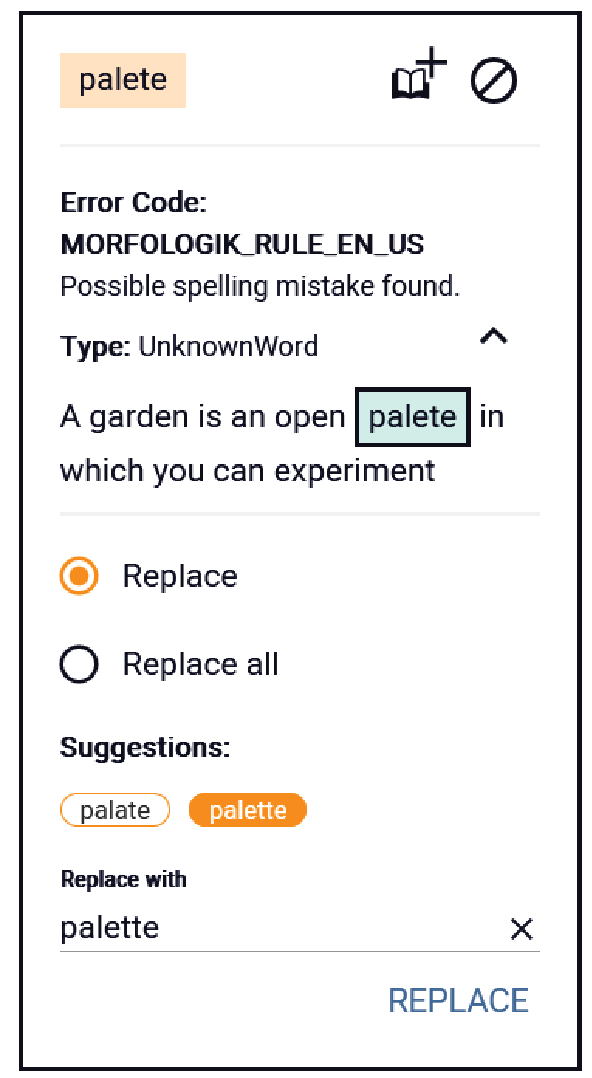
スペルミスの可能性のある文脈と、可能な修正アクションが表示されます。
-
修正アクションを実行する場合は、次の操作を行います。
-
スペルミスを1つのインスタンスに置換するか、そのスペルミスのすべてのインスタンスに置換するかを選択し、提案されたチップのいずれかをクリックするか、テキストフィールドに独自の訂正を入力します。
-
切替えるをクリックします。
-
カスタムワードを無視リストに追加するには、
 をクリックし、ポップアップメニューから無視ワードに追加を選択します。
をクリックし、ポップアップメニューから無視ワードに追加を選択します。
-
フラグ付けされたインスタンスを無視するには、
 をクリックし、ポップアップメニューから識別されたアクションのいずれかを選択します。
をクリックし、ポップアップメニューから識別されたアクションのいずれかを選択します。
-
スキップは、そのワードの現在の1つのインスタンスを正しいものとして取り扱います。
-
オブジェクトでスキップは、特定のトピックに含まれるその単語のすべてのインスタンスを正しいものとして扱います。
- オプション:
続けて、サイドパネルに残っているフラグ付きの項目をクリアします。